Повільно працює домашній планшет? Це можна виправити! Нижче – докладний гайд по прискоренню гаджета з найбільш дієвими способами: починаючи від перезавантаження і закінчуючи покроковим відкотом системи.

Як прискорити роботу планшета
Планшет може гальмувати з багатьох причин. З повільною роботою і багами стикаються навіть власники новеньких девайсів. Але не варто засмучуватися, адже існує багато способів, що дозволяють повернути гаджет до нормального стану. Як прискорити роботу планшета – нижче.
Перезавантаження
Найпростіший і зрозумілий спосіб прискорення роботи системи. Діє не завжди, але часто допомагає повернути до життя планшет з невеликими багами.
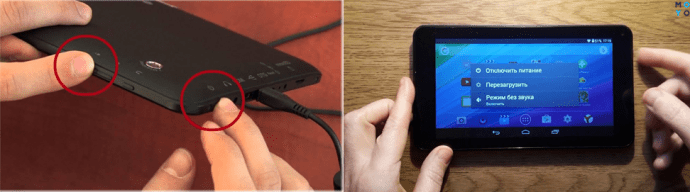
Гаджет вимикають за допомогою кнопки, розташованої на бічній панелі. Її затискають до відключення живлення, через 5 секунд включають. Далі доведеться почекати, поки система повністю завантажиться, і можна перевіряти результат. Якщо його немає, доведеться шукати причину далі.
Видалення програм
Гальмувати роботу планшета може «зайвий» софт. Наприклад, важкі іграшки або програми, які не використовуються довгий час. Додатки тягнуть пам'ять гаджета і уповільнюють відгук на команди. Варто поглянути на список програм і подумати, чим реально можна користуватися, а що просто «забиває» планшет.
Друга проблема – часто програма запускається автоматично і не вимикається. Це впливає не тільки на швидкодію девайса, а й на рівень заряду, садячи батарею швидше, ніж потрібно. Видалення непотрібного софту прискорить роботу гаджета і продовжить життя акумулятора.
Цікаво: Який планшет купити дитині: 5 параметрів вибору
Схема живлення
Оптимізація роботи батареї – ще один варіант, як прискорити планшет Самсунг і інші гаджети на Андроїд. Інформація про акумулятор знаходиться в налаштуваннях.
Варто перейти:
- налаштування;
- живлення;
- режим живлення.
Для швидкодії гаджета потрібно встановити галочку на високій продуктивності.
Існує другий варіант:
- налаштування;
- енергозбереження;
- продуктивність.
При використанні цього способу варто обзавестися повербанком. Відгуки системи покращаться, але батарея почне сідати швидше.
Важливо: Меню налаштувань може відрізнятися в залежності від моделі планшета.
Очищення кеша
Прискорити планшет на Андроїд здатна регулярне очищення кешу пам'яті. Як її робити:
- налаштування;
- додатки;
- керування.
Увійти в кожне додаток черзі і знайти кнопку «Очистити кеш». Так видаляються неактуальні дані і прискорюється робота системи в цілому.
Рада: Щоб не робити все вручну, варто завантажити програми, що дозволяють очищати кеш автоматично. Знайти їх можна в Google Play. Перевага софта – повністю автоматизована можливість відключати служби, робота яких на даний момент не актуальна, очищення кеша і керування системою.
Відключення автозапуску
Багато службових додатків запускаються автоматично при включенні планшета. Більшість з них для повноцінної роботи не потрібні, тому софт можна відключити.
Інструкція:
- Установки.
- Програми.
- Запущені служби.
- Управління.
- Працюючі.
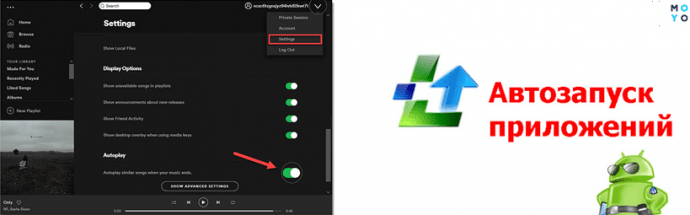
Переглянути непотрібні додатки і відключити їх. Пристрій перезавантажується і починає працювати без автозапуску. Якщо повільно працює планшет Самсунг або «яблучний» гаджет, може допомогти.
Варто прочитати: Як швидко підключити флешку до планшета – гайд на 4 пункти
Відключення оновлень
Важливо: У розділі вказані поради виключно для гаджетів, які працюють На Андроїд. ДЛЯiPad алгоритм трохи інший і самостійно в систему лізти не рекомендується.
Необхідно зайти в Google Play і відключити автоматичне оновлення додатків звідти. Встановлені ігри самостійно підвищуються до останньої версії. Це відбувається у фоновому режимі без запиту на дозвіл.
Опція витрачає багато оперативної пам'яті. Вона споживає потужність планшета і не дає йому працювати повноцінно. Краще при потребі оновлювати систему самостійно.
Функція автоматичного оновлення програм на самому планшеті – теж не дуже необхідна річ. Вона витрачає не тільки оперативну пам'ять, а й інтернет-трафік.
Покрокова інструкція відключення:
- Google play;
- налаштування;
- пункт «Автоматичне оновлення»;
- повідомлення;
- оновлення тільки через Wi-Fi при підключенні до модему.
На останньому пункті ставиться відмітка, що дозволяє економити інтернет-трафік.
Відключення анімації
Живі шпалери або анімація при запуску виглядають дуже красиво, але споживають багато ресурсів системи і захаращують оперативну пам'ять.
При гальмуванні планшета краще прибрати цю опцію:
- налаштування;
- екран;
- анімація.
Свайпа забирається вліво або знаходиться інформація в підпункті «Розробникам» про відключення анімації. Останнє дозволяє прибрати анімацію не тільки зі стартового дисплея, а й з системи. Без неї планшетник буде не тільки швидше завантажувати додатки, але і збільшиться час роботи батареї.
Ще один спосіб – відключення анімації при переходах. Якщо гаджет на Андроїд, при переходах між вікнами і додатками включається анімація або, іншими словами, візуальні ефекти. Система з ними виглядає плавною. Але для прискорення работі функцію варто відключити:
- «Налаштування».
- Відкривається «Система».
- Вибирається пункт «ПРО планшет».
- «Номер збірки» (так відкривається вікно для розробників).
- Екран повертається в «Налаштування».
- «Для розробників».
- Свайпа зсувається вправо до стану «Включити».
- «Малювання».
- «Анімація вікна», «Анімація переходу», «Тривалість анімації».
- «Без анімації».
Зміни вступають в силу відразу. В іншому випадку, доведеться перезавантажити гаджет. Але варто відразу ж вимкнути режим розробника, і більше в нього не заходити, інакше можна просто «знести» систему.
Оновлення прошивки і ПО
Важливо: Перепрошивка повністю зносить програмне забезпечення, обнулити всі дані, необхідні для повноцінного функціонування. Якщо людина ніколи не мав справи з технікою і не розуміє, як вона влаштована, краще віднести девайс в сервісний центр. Після невдалої перепрошивки в руках може залишитися нездатна до роботи оболонка (простими словами – «цеглина») замість працюючого гаджета.
В періодичному оновленні потребує кожна техніка, а щоб уникнути вищезгаданого ефекту необхідно чітко слідувати покрокової інструкції. Нижче представлений план, як перепрошити планшет самостійно.
В тему: Як зателефонувати з планшета – докладний гайд і ТОП-4 програми для дзвінків через Інтернет
Типи прошивки
Для початку необхідно розібратися з прошивкою. Вона буває оригінальна і кастомними. Оріджін користувач качає з офіційного сайту виробника. Досить перейти на ресурс, вказавши країну. Наприклад, ввівши в Гугл: «Lenovo офіційний сайт Україна». Знайти конкретний девайс в поле пошуку і відшукати вкладку «Інформація» або «Програмне забезпечення». Там є файл з прошивкою.
Існує ще й кастомними версія – прошивка, створена не офіційним виробником, а «народними умільцями». Користувачам не рекомендується її завантажувати. Єдиний випадок, коли це необхідно – відсутність файлів з програмним забезпеченням потрібною мовою.
Наприклад, планшет призначався для продажу тільки в певній країні. Виробник не поширює підтримку на інші країни і не підлаштовує Андроїд під російський або навіть англійську мову.
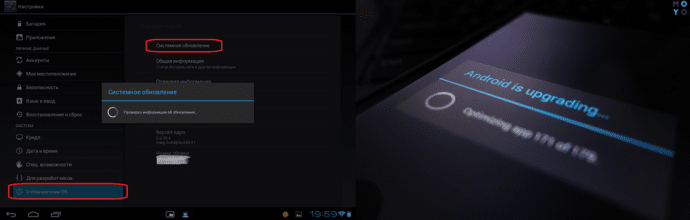
Способи оновлення системи
Файл з прошивкою викачаний на комп'ютер. Тепер необхідно визначитися зі способом оновлення системи.
Існує три варіант:
- Через карту пам'яті.
- За допомогою Wi-Fi.
- Шнуром.
Другий спосіб ще називають «по повітрю». Він не відновлює систему, а оновлює її. Для такого оновлення не потрібно окремо завантажувати прошивку.
Отримати її можна через:
- меню;
- оновлення системи;
- встановити останню версію.
Доступна вона, якщо виробник поки не перестав підтримувати гаджет. Але в разі, коли необхідно прискорити роботу девайса, такий метод допоможе не надовго.
Найкраще оновлювати прошивку через шнур. Підходить цей спосіб не для всіх процесорів, тому необхідно подивитися на сайті виробника, на якому саме працює гаджет. Якщо МТК, проблем немає.
Інструкція досить проста:
- На комп'ютер гойдається програма flash tool і розпаковується.
- Викачується USB Drivers for Android і розпаковується.
- «Пуск» → в рядку пошуку вводиться «Диспетчер пристроїв».
- Через шнур підключається планшет.
- За кілька секунд (/- 10), поки комп'ютер буде шукати девайс, потрібно встигнути знайти з'явився значок гаджета і натиснути по ньому правою кнопкою миші (ПКМ).
- Знайти підпункт «Оновити» та вибрати вручну.
- Відшукати папку з драйверами для Андроїд, викачаними попередньо.
- Дочекатися, поки система встановить файли.
- Відключити планшетник від комп'ютера.
- Відкрити програму flash tool і в другому полі натиснути на «Вибрати» і знайти завантажену попередньо прошивку.
- З трьох меню (тільки завантаження, форматування і завантаження, оновлення) вибрати необхідне.
- Натиснути «Початок завантаження».
- Вимкнути планшет і підключити його за допомогою шнура до комп'ютера.
- Дочекатися закінчення завантаження.
Через пам'яті робиться більш складно, адже спочатку необхідно отримати root-права.
Інструкція:
- гойдається TWRP і SuperSU zip файл;
- перезапускается телефон в TWRP;
- тулиться «Встановити» і вибирається zip файл;
- після процесу установки гаджет перезапускается.
Тепер про саму перепрошивке:
- скачана прошивка розпаковується в корінь SD карти;
- карта вставляється в планшет;
- гаджет включається.
Далі девайс зробить все сам. Коли все закінчиться, він попросить про перезавантаження, після якої буде працювати на новій операційній системі. Карту варто брати мінімум на 2 Гб. Попередньо вона форматується в форматі FAT32.
Деактивация функції GPS
Службою GPS користуватися зручно, коли необхідно визначити місце розташування або прокласти маршрут. Якщо навігатор не потрібен, можна його відключити, так як він не тільки садить батарею, а й гальмує всю систему. Є два способи його деактивації.
Перший:
- Розблокувати планшет.
- Зрушити екран вниз зі стартової сторінки.
- Знайти напис GPS.
- Тапнуть на неї один раз, щоб вона перестала світитися.
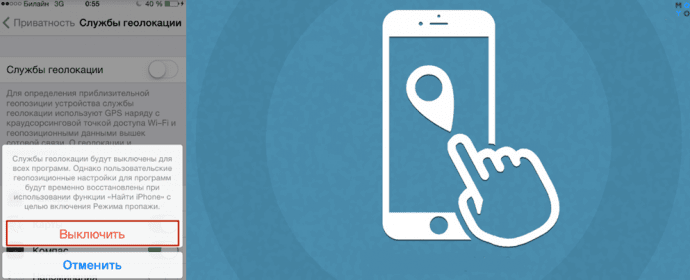
Другий:
- налаштування;
- координати (або місце розташування);
- відключити всі галочки.
Навігатори можна сміливо вимикати, якщо в софті немає необхідності. Якщо цього не зробити, дані будуть оновлюватися у фоновому режимі навіть без відома користувача.
Рекомендуємо: 6 дієвих способів, як підключити планшет до Інтернету
Відкат системи, якщо нічого не допомогло
Говорячи про те, як прискорити планшет, не можна не згадати про відкат системи. Це можна зробити декількома способами:
- Відновити заводську версію операційної системи.
- Скинути до заводських налаштувань.
- Зробити додатки більш легкими.
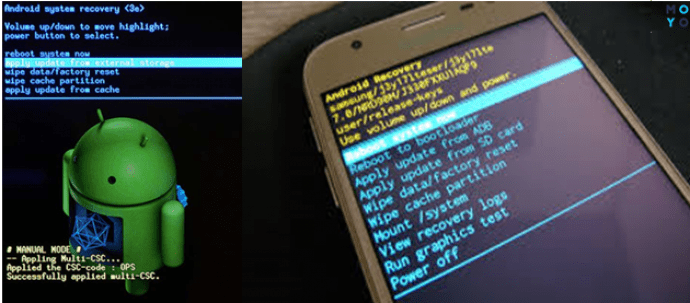
Деякі плутають заводську версію і заводську прошивку. ПРО те, як встановити останню, було зазначено вище.
Нижче – спосіб, що дозволяє відновити не сам планшетник, а саме Андроїд до заводської версії за допомогою «Android system recovery»:
- Вимкнути пристрій.
- Затиснути комбінацію з клавіш, вказаних в таблиці нижче.
- Відпустити кнопку вимикання, коли з'явиться віконце логотипу.
- Після появи відновлення відпустити інші клавіші.
- Знайти підпункт «Clear Storage» за допомогою клавіш гучності (зменшення – вниз, збільшення – вгору).
- Натиснути на select в «wipe data/factory reset».
- Підтвердити дію.
Комбінації для різних гаджетів
|
Марка планшета
|
Кнопки, які необхідно затиснути |
|---|---|
| як прискорити планшет Samsung | увімкнення і збільшення гучності одночасно |
| HTC | увімкнення, зменшення та збільшення гучності |
| Huawei | кнопку зменшення гучності з кнопкою увімкнення |
| LG | увімкнення, зменшення гучності і головний екран |
| Соні | увімкнення, зменшення гучності і камеру |
| інша марка | так само, як на Самсунг |
Важливо: відкат системи видаляє всі дані, викачані користувачем, а також фото, відео, контакти, різні файли. Іншими словами, на виході користувач отримує ідеально чистий гаджет з заводськими утилітами. Карта пам'яті не форматується.
Відкат налаштувань робиться так:
- меню;
- налаштування;
- архівація і скидання;
- скидання налаштувань.
Тепер про відкат встановлених додатків:
- гойдається програма «AppWereRabbit»;
- запускається;
- натискається на будь-який софт;
- вибирається стара версія.
У двох останніх методах всі встановлені дані, як фото, відео, контакти, зберігаються.
Ми писали: скинути налаштування на планшеті – інструкція в 3 пунктах для 6 популярних брендів
За допомогою програми маркету для прискорення роботи
Продовжуючи тему про те, як прискорити старий планшет за допомогою програм, користувачам пропонується завантажити:
|
Назва програми
|
Функціонал |
|---|---|
| Clean Master | Програма включає в себе функції, що дозволяють прискорити роботу планшетника. У неї російський інтерфейс, просте і зрозуміле керування, відповідне не тільки для переносних гаджетів, але і комп'ютерів ісмартфонів. |
| Memory Cleaner for Tablet | Проста утиліта, яка оцінює завантаженість. Підійде навіть для недосвідчених користувачів. Підвищує продуктивність, звільняючи додаткову пам'ять операційної системи. |
| AMC Cleaner | Прискорює пристрій, прибирає загрози від мережі, звільняє пам'ять телефону і очищає кеш. Також контролює витрату батареї. |
| CCleaner | Видаляє тимчасові файли простим натисканням кнопки, очищає кеш, відкриває користувачу контроль за системою в одному вікні, прибирає віруси. Підійде як для планшетів, так і дляноутбуків. |
| Speed Booster | Швидко очищає кеш, прибирає зайвий сміття, прискорює роботу. Додаток просте у використанні, інтерфейс зроблений російською. |
Якщо ні одна порада, представлений вище не допоміг, доведеться нести гаджет на діагностику. Справитися зі складними випадками, які не вдалося усунути самостійно, зможе тільки професіонал.




Медленная работа планшета после обновления